2 manieren om meer opslagruimte toe te voegen aan uw iPhone of iPad
Het is echt zielig dat Apple nog steeds iPhones en iPads verkoopt, te beginnen met slechts 16 GB aan opslagruimte. Dit is een apparaat dat 4K-video kan maken, maar binnen een paar minuten letterlijk te weinig ruimte krijgt als je het probeert! Uiteraard kun je het beste een apparaat met een hogere capaciteit aanschaffen, maar sommige mensen zijn gewoon niet bereid om de extra $ 100 of $ 200 te spenderen voor de verhoogde ruimte en ik begrijp waarom.
Omdat er geen echte manier is om fysiek fysieke opslag aan een iPhone of iPad toe te voegen, moet je op allerlei hacks vertrouwen. Er zijn in principe twee redenen die ik zou kunnen bedenken om meer opslagruimte aan een apparaat toe te voegen: om ruimte vrij te maken op uw apparaat zodat u meer apps, enz. Kunt installeren of een aantal muziek, films en documenten kunt laden die u snel kunt openen zonder een internetverbinding nodig hebben.
In dit artikel zal ik het hebben over de verschillende oplossingen die momenteel beschikbaar zijn voor dit echt onnodige probleem veroorzaakt door Apple. Helaas zijn geen van de oplossingen ideaal en moet je heel voorzichtig zijn bij het kiezen van een product.

Als je dacht dat de beperkte ruimte de enige prik was van Apple, schrikken ze je ook uit als je films koopt van iTunes. Als u een film probeert af te spelen die u bij iTunes hebt gekocht van een externe schijf, krijgt u een foutmelding vanwege DRM-beveiliging. Alle iTunes-films en tv-programma's moeten dus lokaal op je iPhone of iPad worden opgeslagen om te kunnen worden gestreamd of gestreamd met de video-app. Als u dit artikel leest in de hoop dat iTunes-inhoud kan worden gedownload, dan helpt niets hier u.
Als je echter veel muziek hebt (zelfs van iTunes) of je eigen gedownloade / geripte films en tv-shows, dan zullen de onderstaande apparaten helpen. Houd er rekening mee dat u de video mogelijk eerst moet converteren naar het iPhone- of iPad-formaat. Ook als u een fervent fotograaf bent en snel toegang wilt tot uw DSLR-foto's om deze op uw iPhone of iPad te bekijken zonder ruimte in beslag te nemen op uw apparaat, zullen deze producten voor u werken.
Ik noem hier ook geen clouddiensten omdat ik denk dat de meeste mensen dat al weten, maar misschien niet de maandelijkse vergoeding voor de opslag willen betalen. Als u geïnteresseerd bent in cloudopslag, bekijk dan mijn artikel over het vergelijken van de verschillende cloudopslagproviders en ook hoe u de cloud kunt gebruiken om gegevens te delen tussen al uw verschillende apparaten.
Draadloze harde schijven
Een draadloze harde schijf is in feite een draagbare harde schijf met een ingebouwde draadloze kaart en batterij. Ze hebben allemaal hun eigen WiFi-netwerken en je kunt vrijwel elk apparaat aansluiten op wat je maar wilt. Eenmaal verbonden, kunt u gegevens in beide richtingen overdragen en kunt u inhoud van de harde schijf naar uw Apple-apparaat streamen.
Sommige van de draadloze harde schijven hebben SD-kaartsleuven, dus u kunt eenvoudig de kaart van een DLSR-camera aansluiten en alle gegevens naar de schijf kopiëren. U kunt die inhoud vervolgens op uw smartphone, tablet, computer of tv gemakkelijk via het netwerk bekijken.
Wanneer u een draadloze harde schijf koopt, moet u er gewoon voor zorgen dat u er een aanschaft waarmee u tegelijkertijd verbinding kunt maken met internet. Het is een koninklijke pijn om verbinding te maken met uw draadloze netwerk, verbinding te maken met de schijf en ondertussen geen internettoegang te hebben. Zorg ervoor dat het apparaat wifi-doorvoer heeft. Ik noteer het in mijn aanbevelingen hieronder.
Seagate Wireless Plus en Wireless Mobile

Het is de bedoeling dat deze apparaten tussen de 4 en 6 uur meegaan en dat ze wifi-doorvoer ondersteunen, hoewel mensen hebben geklaagd dat de verbinding langzamer is dan rechtstreeks met wifi. Prijzen variëren van $ 79 tot $ 149, afhankelijk van welk model en hoeveel opslagruimte u wilt.
Over het algemeen lijken ze heel goed werk te doen van het streamen van inhoud naar uw apparaten. Deze schijven hebben geen SD-kaartsleuf, dus als u foto's vanaf een DSLR wilt overbrengen, moet u eerst alle foto's naar een computer downloaden en vervolgens de drive via USB aansluiten op uw computer.
RAVPower File Hub Plus

Voor slechts $ 40 krijg je een gigantische hoeveelheid functies van dit kleine apparaat. De reden dat het zo goedkoop is, is omdat het geen interne opslag heeft. Het heeft een SD-kaart (SD, SDHC, SDXC) en een USB 3.0-poort. U kunt schijven van maximaal 4 TB aansluiten of een SD-kaart tot 256 GB gebruiken.
Bovendien kunnen maximaal 5 apparaten tegelijkertijd verbinding maken en kunt u gegevens overbrengen tussen aangesloten apparaten. Bovendien kunt u het op een bekabeld netwerk aansluiten en het in een WiFi-hotspot veranderen of verbinden met een draadloos netwerk en het in een draadloze extender veranderen. De RAVPower File Hub is een zeer goede keuze als u uw eigen SD-kaart of USB-harde schijven hebt.
Er zijn andere grote spelers met draadloze harde schijven, maar ik zal hier niet te gedetailleerd ingaan. Je kunt ze hieronder bekijken.
WD My Passport Wireless - Inclusief SD-kaartsleuf
LaCie Fuel Wireless Drive
SanDisk Connect Wireless Drive
Flash-drives met Lightning-connector
Als u niet tevreden bent met het feit dat u een batterijgevoede harde schijf nodig hebt om uw opslagruimte uit te breiden, dan wilt u misschien een USB-stick met een bliksemaansluiting overwegen. Je verliest veel van de streaming, media hub, router / extender-functies die je krijgt met draadloze harde schijven, maar het is een stuk kleiner en gemakkelijker om mee te nemen.
Helaas is er nog geen perfect product in deze categorie. Sommige zijn goedkoper, maar moeten worden opgeladen. Sommige werken goed, maar hebben vreemde ontwerpen die het moeilijk maken om je telefoon te gebruiken. Andere nadelen zijn onder meer alleen USB 2.0-poorten, in plaats van 3.0, en het is niet mogelijk om je iPhone of iPad op te laden terwijl de drive is aangesloten. Sommige apparaten hebben ook de neiging uw batterij veel sneller leeg te maken. Hopelijk hebben we in de toekomst meer opties, maar vanaf nu zijn dit de beste producten.
Leef iBridge mobiel geheugen
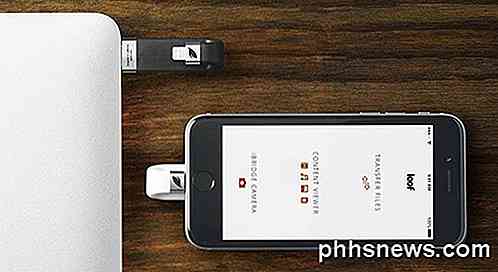
Afhankelijk van de maat die je koopt, kan de Leef iBridge overal tussen $ 59 en $ 399 kosten! Al met al is het momenteel de beste bliksemschijfaandrijving op de markt. U kunt al uw muziek, films en bestanden op het apparaat opslaan en de bijbehorende app gebruiken om alles te openen. U kunt ook foto's en video's van uw filmrol naar het apparaat overbrengen. Het apparaat verbruikt ook alleen stroom wanneer het wordt gebruikt. Over het algemeen hebben we redelijk goede recensies gekregen op Amazon.
SanDisk iXpand

De SanDisk iXpand is een ander fatsoenlijk apparaat, maar het moet worden opgeladen om te gebruiken. Omdat het een eigen batterij heeft, gebruikt het echter geen stroom van de iPhone of iPad.
Het past ook een beetje vreemd in de iPhone / iPad, wat een beetje vervelend is. De app is ook niet zo goed als de Leef-app, maar hopelijk zal dat na verloop van tijd verbeteren. Anders functioneert het correct voor het beoogde doel. Deze is de beste keuze als u de gegevens met een wachtwoord wilt beveiligen met SanDisk SecureAccess.
De laatste optie is de Hyper iStick, maar deze is duurder en werkt niet zo goed als de SanDisk of Leef iBridge, dus ik raad het echt niet aan.
Conclusie
Zoals je kunt zien, zijn er een aantal manieren om de opslag van je iPhone of iPad virtueel te vergroten, maar ze hebben allemaal verschillende kanttekeningen. De belangrijkste daarvan is dat je geen door iTunes gekochte content op de drives kunt opslaan en vanaf daar kunt afspelen.
Ook, in termen van het overbrengen van inhoud van een iPhone of iPad, kunt u eigenlijk alleen de Camerarol gebruiken. Dit komt door de manier waarop Apple de toegang tot het bestandssysteem beperkt en het is niet de fout van iemand anders. Hopelijk geeft dit artikel u een duidelijk inzicht in wat wel en niet kan worden gedaan om de opslag van apparaten uit te breiden. Als je vragen hebt, reageer dan gerust. Genieten!

Wat is RSS en hoe kan ik er baat bij hebben?
Als u nieuws en inhoud op meerdere websites probeert bij te houden, staat u voor oneindig taak om die sites te bezoeken om te controleren op nieuwe inhoud. Lees verder om meer te weten te komen over RSS en hoe het de inhoud rechtstreeks aan uw digitale deurinterface kan leveren. In veel opzichten is inhoud op het internet prachtig met elkaar verbonden en toegankelijk, maar ondanks de onderlinge verbondenheid van dit alles, zijn we nog steeds regelmatig op bezoek deze site, vervolgens die site en vervolgens een andere site, allemaal in een poging om te controleren op updates en de gewenste inhoud te krijgen.

Hoe autocorrecte tekstsubstitutie uit te schakelen in OS X
Autocorrectie houdt nooit op ons te humoreren. Volledige websites zijn gebouwd op zogenaamde autocorrectie mislukkingen. Grappig als ze zijn, voor degenen onder ons die de neiging hebben om echt goede spellers te zijn, het is verergerend wanneer de computer denkt dat het het beter weet. Autocorrectie en de directe afstammende spellingcontrole zijn verweven in het eigenlijke kader van OS X.



